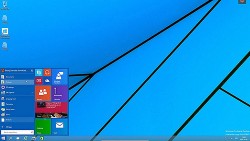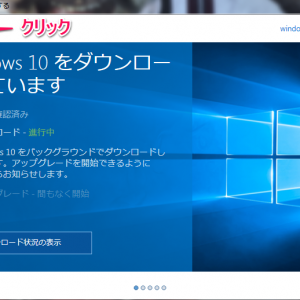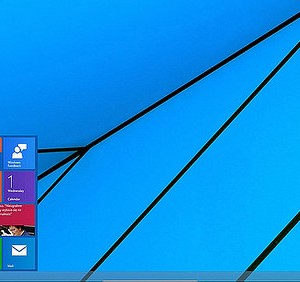私の愛しいアップルパイへ
おやおや、これはこれは可愛いヒヨコちゃん。こんなところに迷い込んでどうされたのですか?
Windows 10のインストールメディア(ISOかUSBフラッシュドライブ)を作りたいけど方法が分からなくて困り果ててるですって?それはいけない。私がお教えしましょう。なぜこんなに親切にしてくれるのかって?なぜなら私は紳士だからですよ。
Windows 10をダウンロードする方法(ISO,DVD,ISOに対応)
Windows 10をダウンロードしてインストールメディアを作成するには、Microsoft社が公式に提供しているWindows 10 メディア作成ツールを使います。
▼以下のサイトからWindows 10のメディア作成ツールを入手し、インストールメディアを作っていきます。すでにダウンロード済であればこの手順は不要です。
▼ページ下部の自分のパソコンに合ったボタンを選択し、メディア作成ツールをダウンロードします。
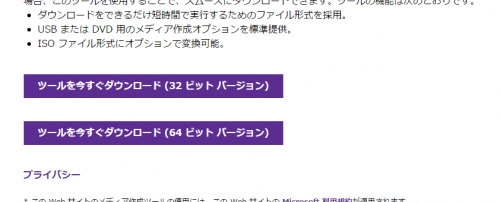
▼ダウンロードした「MediaCreationToolx64(32).exe」をもう一度実行します。
![ScreenClip [1]](https://jmatsuzaki.com/wp-content/uploads/ScreenClip-11-250x260.png)
▼起動したら「他のPC用にインストール メディアを作る」を選択して、「次へ」をクリックします。
![ScreenClip [3]](https://jmatsuzaki.com/wp-content/uploads/ScreenClip-31-500x391.png)
▼「エディション」「言語」「アーキテクチャ」を選択します。自分のエディションが分からない方はこちらのページを参考にどうぞ。
![ScreenClip [4]](https://jmatsuzaki.com/wp-content/uploads/ScreenClip-4-500x390.png)
▼クリーンインストール用のメディアにはUSBフラッシュドライブか、DVD(ISO)を使えます。お好みの方を選択して「次へ」をクリックします。USBフラッシュドライブの場合、3GBほど容量が必要なので注意しましょう。また、ここで選択したUSBフラッシュドライブは事前にフォーマットしておきましょう。
![ScreenClip [5]](https://jmatsuzaki.com/wp-content/uploads/ScreenClip-5-500x389.png)
▼DVDを選択した場合はISOファイルのダウンロードが始まります。その場合、自分でISOをDVDに焼いてインストールメディアを作る必要があるのでご注意ください。
![ScreenClip [6]](https://jmatsuzaki.com/wp-content/uploads/ScreenClip-61-500x393.png)
あとはメディアの作成を待つのみです。その後の詳細なWindows 10のインストール手順が知りたい場合は以下の記事をご参照ください。
貴下の従順なる下僕 松崎より
 jMatsuzaki TaskChute Cloud開発者ブログ
jMatsuzaki TaskChute Cloud開発者ブログ